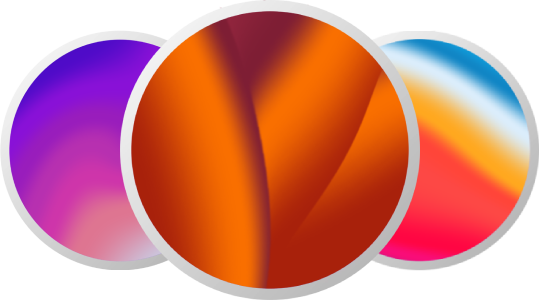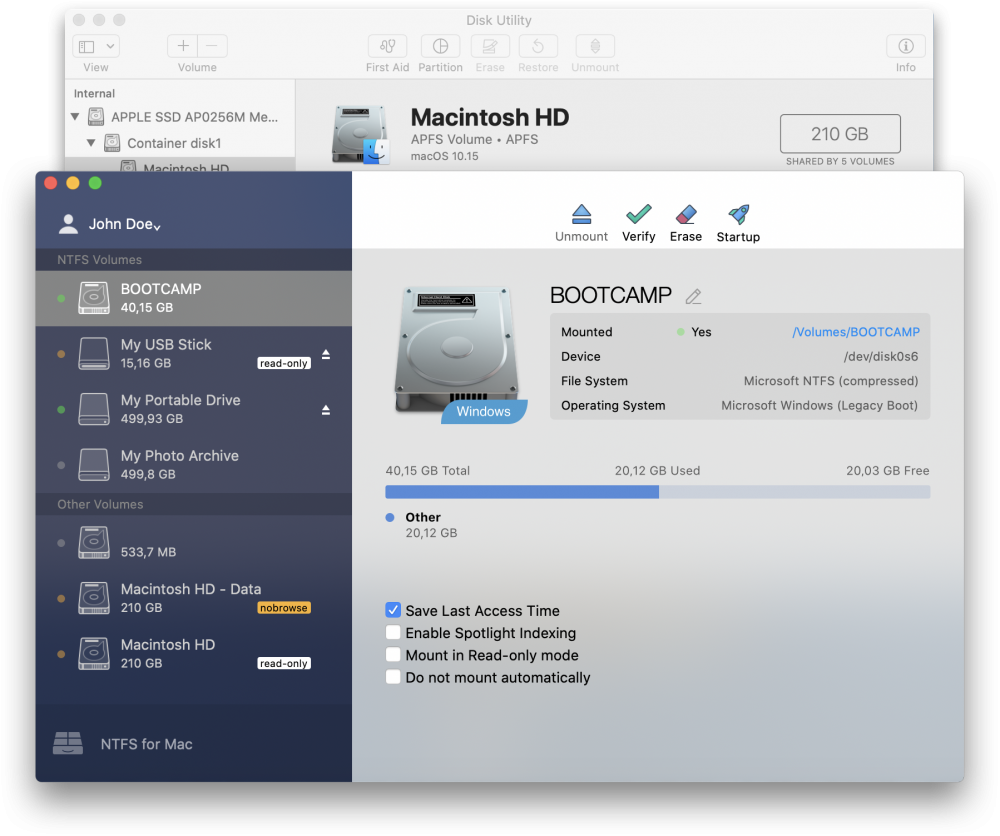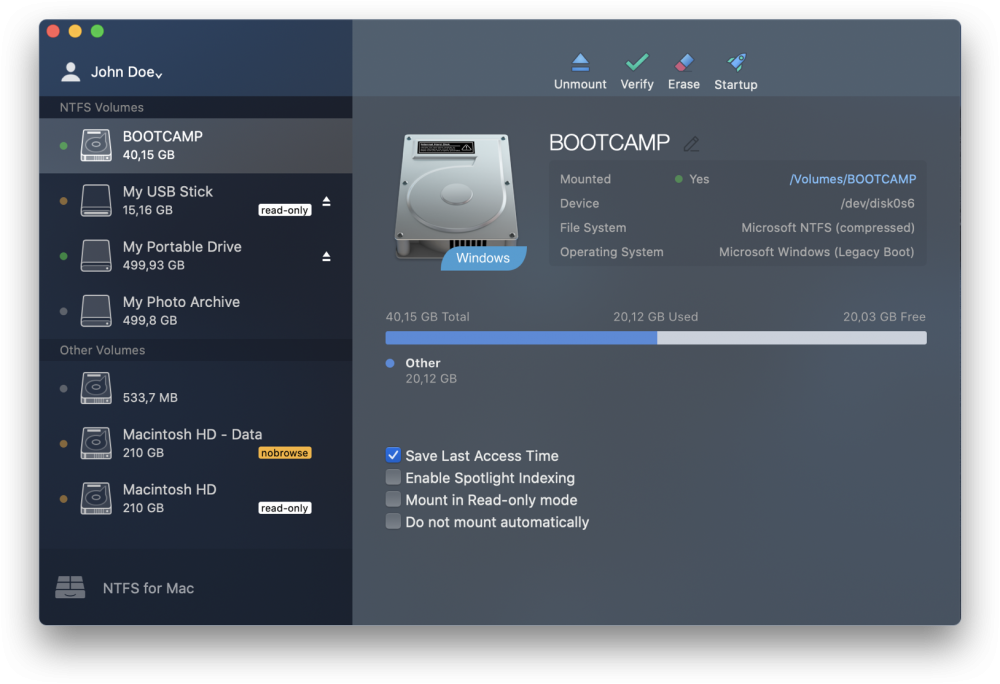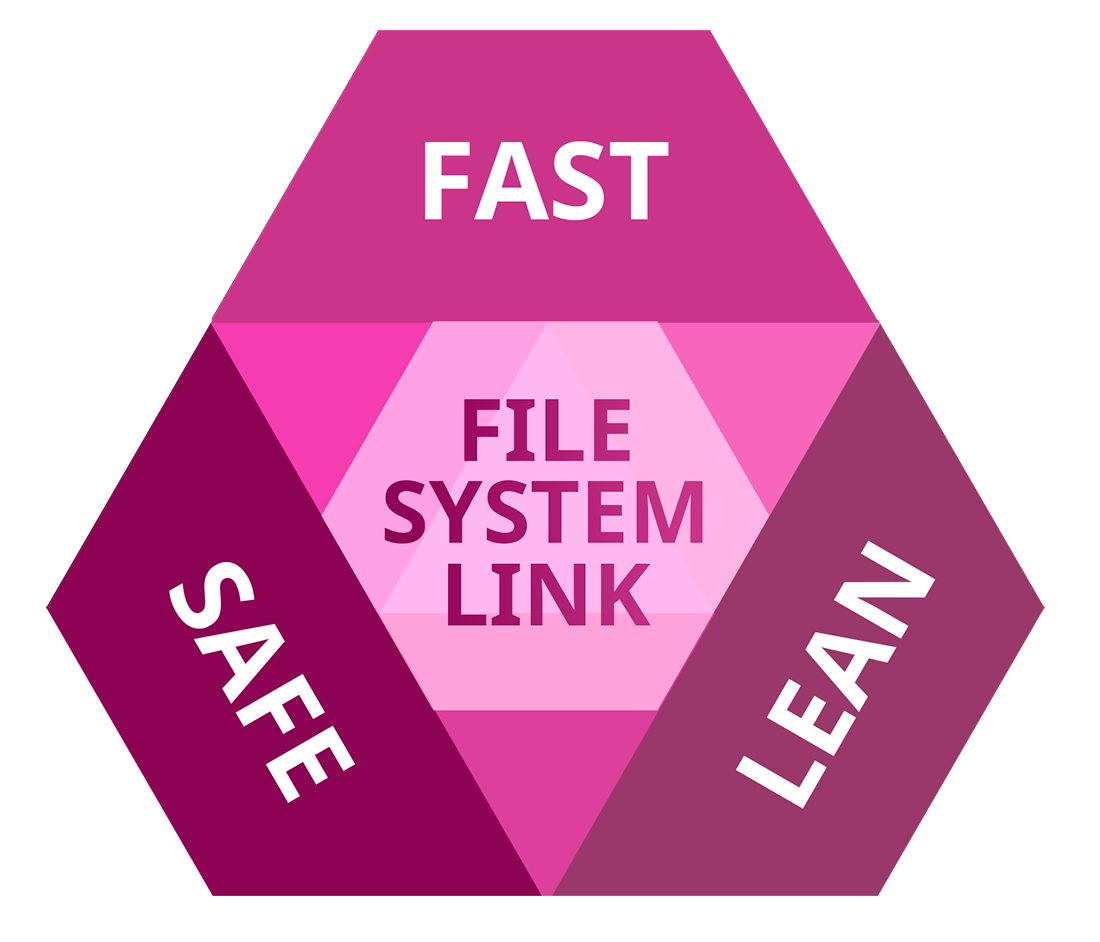
Tři skvělé vlastnosti.
Systém NTFS je jedním z primárních souborových systémů systému Microsoft Windows. Jestliže při práci na Macu potřebujete číst a ukládat soubory na discích HDD, SSD nebo jednotkách USB flash, které jsou naformátovány v systému Windows, je tu pro vás právě Microsoft NTFS for Mac by Paragon Software.
Ze svého Macu můžete zapisovat, upravovat, kopírovat, přesouvat a mazat soubory na jednotkách Microsoft NTFS! Rychlé, snadné a bezproblémové použití. Nyní můžete připojit, odpojit, ověřit, formátovat nebo nastavit jako spouštěcí disk kterýkoli ze svých Microsoft NTFS svazků.
Ze svého Macu můžete zapisovat na jednotky Microsoft NTFS
Nedaří se vám na Macu uložit, zkopírovat, upravit nebo smazat soubory na jednotkách naformátovaných v systému Microsoft NTFS? Důvod je prostý: systém macOS podporuje svazky Windows jen v omezené míře – to znamená, že můžete data pouze číst, ale nemůžete je ukládat ani mazat. Ovladač Microsoft NTFS for Mac by Paragon Software umožňuje ďábelsky rychlý a neomezený přístup na pevné disky Microsoft NTFS, SSD i USB flash disky naformátované pro počítače s Windows!
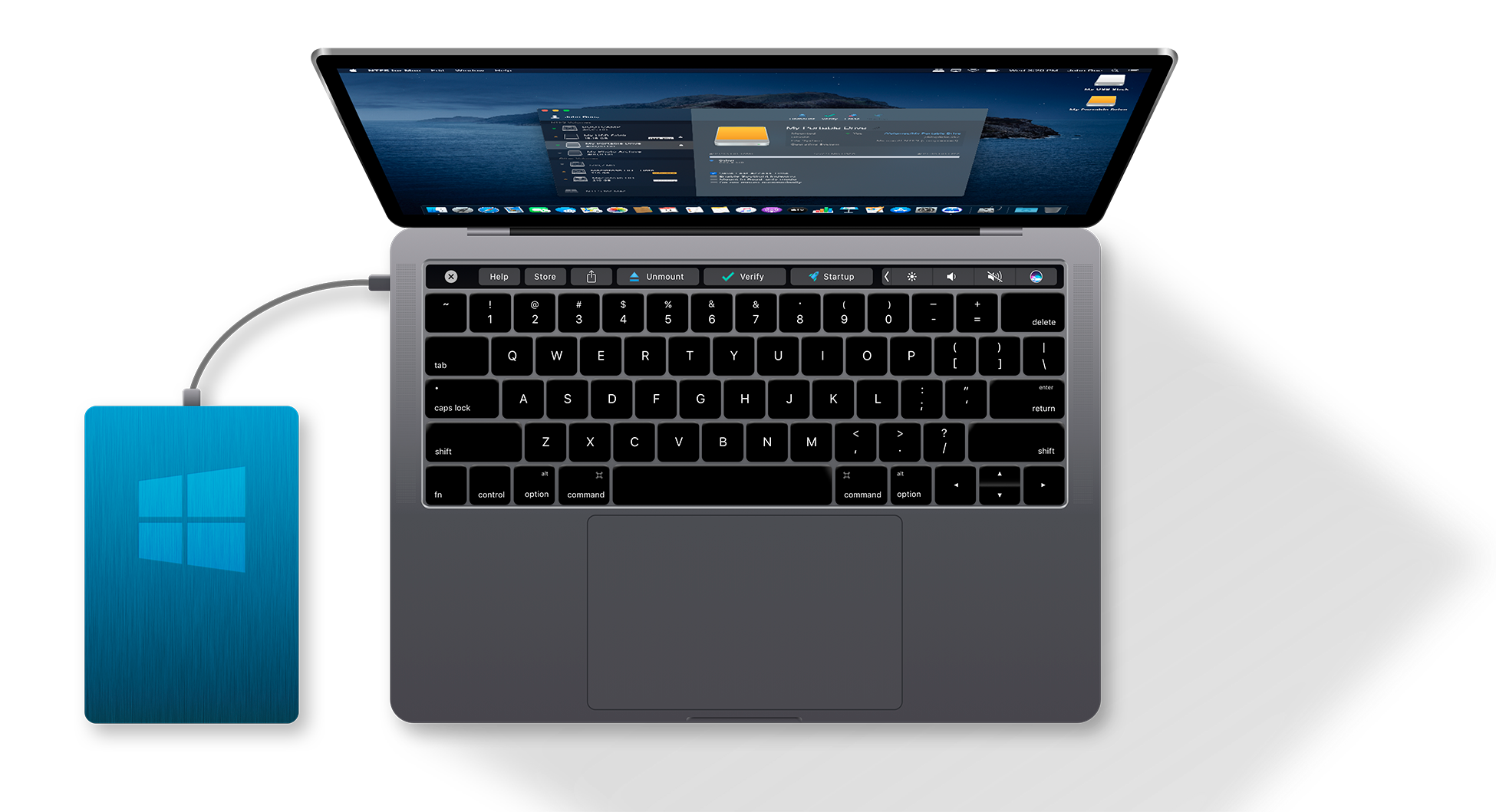

Zatraceně rychlý
Ovladač Microsoft NTFS for Mac by Paragon Software je až šestkrát rychlejší než kterýkoli z nejbližších konkurentů na trhu!

Výkonné funkce
Bezpečný přenos dat, bezproblémová práce, snadné použití, hladké začlenění do uživatelského prostředí
Jak to funguje?
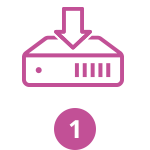
Instalace
Stáhněte si a nainstalujte produkt Microsoft NTFS for Mac by Paragon Software do svého Macu.
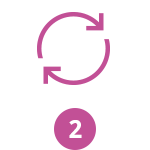
Restart systému
Restartujte Mac.
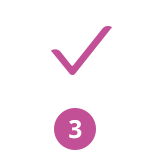
Hotovo!
Svazky Microsoft NTFS připojené k Macu jsou normálně přístupné ve Finderu.
Všechny úkony jsou na dosah jediným kliknutím!
Potřebujete-li více než jen ďábelsky rychlý a spolehlivý ovladač pro jednotky Microsoft NTFS, jsou vám vždy k dispozici naše odlehčené aplikace Microsoft NTFS for Mac by Paragon Software s plným rozsahem funkcí, umisťované na řádek nabídek.
Na všechny jednotky Microsoft NTFS budete mít snadný přístup a budete moci provádět nejběžnější operace se svazky, jako je připojení, odpojení nebo ověření.
Svůj Mac můžete z řádku nabídek rychle restartovat a spustit v něm systém Windows (za předpokladu, že je tento systém nainstalován na připojené jednotce Microsoft NTFS).
Dokonale sladěné uživatelské prostředí
Díky promyšlenému návrhu uživatel přítomnost ovladače prakticky nezaznamená
Jestli jste na Macu někdy používali Diskovou utilitu, umíte už používat také ovladač Microsoft NTFS for Mac by Paragon Software. A když ne, seznámit se s jeho ovládáním vám zabere jen chvíli.
Microsoft NTFS for Mac by Paragon Software navazuje na ty nejlepší funkce Diskové utility společnosti Apple a představuje jejich další vylepšení. Poskytuje další možnosti práce se svazky Microsoft NTFS i možnosti připojení.
Špičkové vlastnosti a téměř ďábelská rychlost!
Microsoft NTFS for Mac by Paragon Software je dokonce rychlejší než nativní ovladač NTFS systému macOS, který umožňuje jen čtení. Přesvědčte se na vlastní oči!
Výkonnost ovladače Microsoft NTFS for Mac by Paragon Software na interní jednotce SSD v Macu
(testováno na MacBooku Pro modelového roku 2016):
Ovladač Microsoft NTFS for Mac by Paragon Software je až šestkrát rychlejší než kterýkoli z nejbližších konkurentů na trhu!
Stejně vysoké přenosové rychlosti i pro externí jednotky (viz srovnávací testy).